Excel REPT függvény
A REPT függvény ismétlődő függvényként is ismert az excelben, és amint a neve is sugallja, ez a függvény megismétli a neki megadott adatokat egy adott számú alkalommal, ezért ennek a függvénynek két argumentuma van: az egyik a megismételendő szöveg, a második argumentum pedig: hányszor szeretnénk megismételni a szöveget.
Szintaxis
Az alábbiakban az REPT képlet szerepel az Excelben.

Érvek
- text = Kötelező paraméter. Meg kell ismételni a szöveget.
- number_of_times = Szükséges paraméter is. Az 1-es paraméter szövegének megismétlődésének száma. Pozitív számnak kell lennie.
Példák a REPT függvény használatára az Excelben
A REPT függvény egy munkalap (WS) függvény. WS függvényként a REPT függvény a képlet részeként bevihető egy munkalap cellájába. További információkért olvassa el az alábbiakban bemutatott néhány példát.
1. példa - Ismételje meg a karakterkészletet

A fenti példában azt mondják, hogy a REPT („ n”, 3) „ n” háromszor megismétlődik. Ennek eredményeként a B2-es cellában a „ n n n ” szerepel.
2. példa - Ismételje meg a karaktert
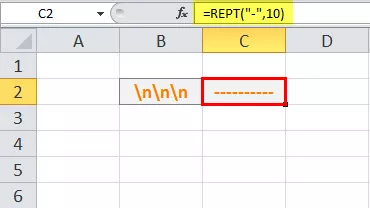
A fenti példában azt mondják, hogy a REPT („-,” 10) „-” tízszer megismétlődik. Ennek eredményeként a C1 cellában „-” szerepel.
3. példa - Kiegyenlítse a számok hosszát

A fenti példában a C oszlop C3 és C7 közötti sorozatot tartalmaz.
Az egyes cellák számjegyeinek száma eltér. Tehát a használati eset az, hogy az összes számot azonos hosszúságúvá tesszük nullák (0) hozzáadásával oly módon, hogy a szám értéke nem változik, de az összes szám azonos hosszúságúvá válik.
Itt a megadott hosszúság 4, azaz az összes számnak 4 hosszúnak kell lennie. A formázott számok a D oszlopban vannak, D3-tól D7-ig kezdődően. Tehát a C3 formázott száma jelen van D3-ban, C4 D4-ben, C5 D5-ben, C6 D6-ban, C7 D7-ben stb. A D3-tól D7-ig terjedő cellákhoz REPT függvény van alkalmazva.
Itt a REPT függvényt kezdő vagy záró nullák hozzáadására használják. Elemezzük a képletsávba írt REPT függvényt.
= REPT („0”, 4-LEN (C3)) és C3
Amint azt a fenti REPT képlet mutatja az Excelben, a „0” egy megismételendő számjegyet / szöveget jelent, a második paraméter pedig az a frekvencia, amellyel a nullát meg kell ismételni. Itt a C3 cellában lévő szám hosszát levonjuk a 4-es számról, amely megadja az ismételendő nullák számát, hogy a számot 4 jegyű formátumban formázzuk.
E. g: Ha a C3-ban jelenlévő szám hossza 2, akkor 4-2 = 2, amelynek értéke - REPT („0”, 2), vagyis a 0 ismétlése kétszer. Továbbá a kapott szám az eredeti értékkel zárul, ami itt 12, az eredmény pedig 001 2.
4. példa - Hozzon létre cellán belüli diagramokat

A fenti példában az E oszlop a 100-ból E3-tól E7-ig kapott értékek sorozatát tartalmazza. A kapott pontokat képi formátumban kell megjeleníteni, az Excel alapértelmezett Charts widgetje nélkül. Ez a REPT funkció használatával érhető el, az alábbiakban leírtak szerint.
Itt az alkalmazott REPT képlet = REPT (CHAR (110), E3 * 0,05).
Minden karakter rendelkezik egy ASCII kóddal, amelyet a számítógép megért. Az „n” kisbetűk kódja 110. Tehát a = CHAR (110) az Excel-ben „n” -t ad vissza. Ha a Wingdings betűtípust ugyanarra alkalmazzák, akkor blokk lesz - n.
Most megismételjük a karaktert. Most meg kell találnunk, hányszor kell megismételni. Tehát, a REPT funkció alapján számoljuk a blokkok száma is: - E3 * 0,05, ami azt jelenti, egy blokk képviselné 1/5 th része az érték. Tehát a 70 jelű blokkok száma 3 ismételt blokkként jelenik meg az F3 eredménycellában.
Hasonló képletet ismételnek meg a fennmaradó értékeken is, azaz E4-től E7-ig, aminek eredményeként 4, 1, 2 és 5 blokkot kapunk a 80, 20, 40 és 100 jelekhez az F4, F5, F6, F7 eredménycellákban ill.
Dolgok, amikre emlékezni kell
- A 2 nd paramétere REPT funkciót lehet pozitív szám.
- Ha ez 0 (nulla), akkor a REPT függvény egy üres szöveget ad vissza.
- Ha ez nem egész szám, akkor csonka.
- A REPT függvény eredménye nem lehet hosszabb, mint 32 767 karakter. Egyébként a REPT képlet visszaadja az # ÉRTÉK! hibát jelezve az értékkel.









